Търсите най-лесните начини за изтегляне и актуализиране на драйвери на Acer Predator Helios? Ако да, значи сте попаднали на правилното място. Тук, в TechPout, сме обяснили три най-удобни, но ефективни подхода за изтегляне на драйвера. Така че, прегледайте целия текст до края!
Ако сте купили лаптоп за игри Acer Predator Helios 300 за по-добра производителност при игри. Но, за съжаление, лаптопът за игри от висок клас изостава с правилната реакция. Ако това се случва с вас, тогава има нужда от актуализиране на драйвери. Както може би знаете, поддържането на драйвери актуални е по-важно, за да извлечете най-доброто от вашата система или други хардуерни устройства. Актуализирането на драйверите не само намали многобройните компютърни проблеми, но и доведе до най-стабилните последици от системата.
По същия начин, ако не получавате най-доброто от вашия лаптоп за игри от световна класа, т.е. Acer Predator Helios 300, актуализирайте незабавно неговите драйвери. Така че, докато подготвихме този документ, за да ви запознаем с най-лесните методи за инсталиране на най-новите драйвери.
Най-бързият начин да получите най-новите драйвери за Acer Predator Helios 300
Ако сте разбрали, че ръчното актуализиране на драйверите не е лесна задача, тогава можете да опитате Bit Driver Updater, за да осигурите автоматичните актуализации на драйвери. Това е инструментът за актуализиране на драйвери от световна класа, който не само гарантира, че вашите драйвери винаги са актуални, но и гарантира по-висока производителност на компютъра. Можете да изпробвате тази програма за актуализиране на драйвери безплатно, като докоснете бутона за изтегляне, предоставен по-долу.

Методи за изтегляне, инсталиране и актуализиране на драйвер за Acer Predator Helios 300
Основно има два подхода за извършване на актуализиране на драйвери, т.е. ръчно или автоматично. По-горе описахме и двете, така че без повече приказки, нека да влезем в него.
Метод 1: Изтеглете ръчно Acer Predator Helios 300 чрез официалния уебсайт на производителя
Самият Acer продължава да пуска нови драйвери за себе си. Така че можете да използвате официалния уебсайт на Acer, за да получите най-новите драйвери ръчно. Но за да изтеглите драйверите от официалната страница за поддръжка, трябва да имате подходящите познания за модела, за който стартирате актуализацията на драйвера. Ако имате така, тогава е добре да преминете към стъпките, споделени по-долу.
Етап 1: Посетете Официален уебсайт на Acer.
Стъпка 2: Отидете до Раздел Поддръжка, и изберете Драйвери и ръководства от списъка с падащо меню.

Стъпка 3:Вход Predator G3-571 под категорията Идентифицирайте вашето устройство Acer, тогава ще се появи Predator Helios 300> Predator G3-571, изберете го.

Забележка: На официалния уебсайт на Acer Predator Helios 300 се показва като Predator G3-571.
Стъпка 4: В следващата подкана просто бъдете уверете се, че е избрана правилната ОС, след това преминете през списъка с драйвери и изберете драйверите, които трябва да бъдат актуализирани.
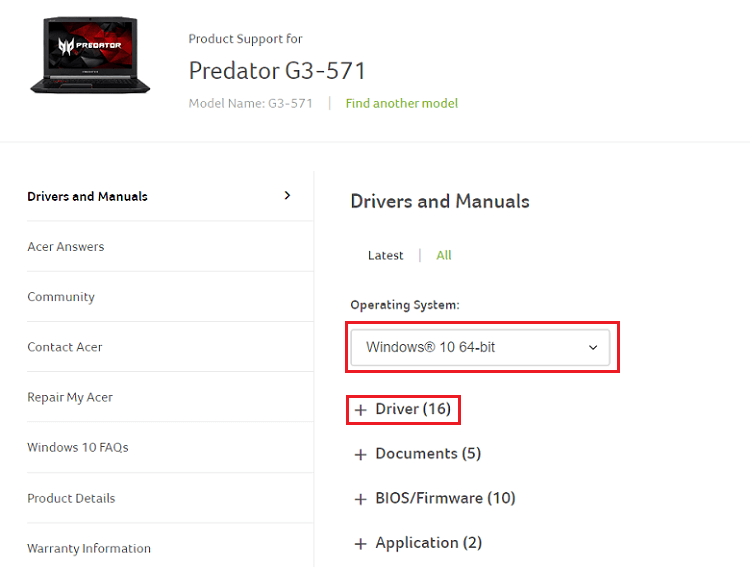
Стъпка 5:Кликнете два пъти върху изтегленото файл и продължете с инструкциите на екрана, за да завършите инсталацията.
Стъпка 6: След това, рестартирайте компютъра си, за да запазите промените.
Така че можете да извършите актуализация на драйвера на Acer Predator Helios 300. Ако ви е малко трудно да използвате този метод, преминете към следващите методи.
Прочетете също: Изтегляне и актуализиране на драйвери за USB 3.0 за Windows 10, 8, 7 {Бързи съвети}
Метод 2: Използвайте Windows Update, за да актуализирате драйверите на Acer Predator Helios 300
Друг начин да стартирате актуализацията на драйвера за лаптоп за игри Acer Predator Helios 300 е чрез извършване на Windows Update. Чрез актуализиране на версията на Windows можете да гарантирате и актуализацията на драйвера. Заедно с него, Windows Update носи и други допълнителни функции на компютъра като корекции на грешки, подобрения в производителността и някои добавки. Ето стъпките за стартиране на Windows Update:
Етап 1: Отидете до Настройки на Windows чрез натискане на Лого на Windows + клавиши I от клавиатурата.
Стъпка 2: След това изберете Актуализация и сигурност опция за продължаване по-нататък.

Стъпка 3: След това се уверете Windows Update е избран от левия панел, след което щракнете върху Провери за актуализации бутон, представен в десния панел на същия прозорец.

Сега оставете Windows да търси най-новите актуализации. Ако Windows открие налична актуализация, тя ще ги инсталира самостоятелно.
Бонус съвет: - Можете също да потърсите помощ от най-добрият бустер на игри за Windows за да изпитате по-добра производителност при игри.
Прочетете също: Най-добрите начини за актуализиране на остарели драйвери в Windows 10 и по-стара версия
Метод 3: Автоматично инсталирайте драйвери за Acer Predator Helios 300 чрез Bit Driver Updater
Вече сте запознати с горните две ръчни представяния за извършване на актуализация на драйвера и може би сте разбрали също, че е малко сложно да инсталирате драйверите ръчно. Затова в началото бихме ви препоръчали да използвате Програма за актуализиране на битови драйвери за автоматично актуализиране на драйверите без никакви проблеми.
Това е видната, но много необходима помощна програма, която е полезна, за да поддържа водачите в добра форма. Не само драйвери, но можете да го използвате за намаляване на други проблеми, свързани с Windows, като BSOD грешка, срив на системата, повреди по време на игра, по-ниска скорост на точност и много Повече ▼. Ето стъпките, които трябва да следвате, за да актуализирате драйвера на Acer Predator Helios 300 с помощта на Bit Driver Updater.
Етап 1: Натиснете бутона за изтегляне, показан по-долу Програма за актуализиране на битови драйвери се инсталира на вашия компютър.

Стъпка 2: Сега извикайте инструмента за актуализиране на драйвери на вашата система и щракнете върху бутона Сканиране от левия панел, за да стартирате обработката на сканиране.

Стъпка 3: Трябва да изчакате известно време, тъй като отнема доста време сканирайте цялостния си компютър.
Стъпка 4: След като сканирането бъде обработено, то споделя списък с остарели драйвери, които трябва да се актуализират. Ти трябва да проверете списъка с драйвери.
Стъпка 5: По-късно щракнете върху Актуализирайте сега бутон, за да инсталирате драйверите един по един.

Стъпка 6: Освен това имате възможност да актуализирате всички липсващи драйвери само с едно щракване. За това, щракнете върху опцията Актуализиране на всички вместо Актуализиране сега.

Това е! Успешно инсталирахте и актуализирахте драйверите на Acer Predator Helios 300. Струва си да се отбележи, че бутонът Актуализиране на всички не е наличен в безплатната версия, така че, за да използвате тази функционалност, трябва да разчитате на професионалната версия на инструмента. Освен това с професионалната версия ще получите наистина полезни функции като архивиране и възстановяване, актуализиране на драйвери с едно щракване, техническа поддръжка 24/7 и много други.
Заключителни думи
По този начин, как можете да изтеглите, инсталирате и актуализирате драйвери за Acer Predator Helios 300. Надяваме се, че това ръководство за изтегляне може да ви е показало правилния път, за да получите най-новите или съвместими драйвери. Кажете ни в коментарите по-долу кой метод сте приели.
Освен това, ако се сблъскате с някакви усложнения, кажете ни вашите запитвания чрез полето по-долу. Ще се радваме да ви помогнем. И накрая, преди да тръгнете, се абонирайте за нашия бюлетин, за да сте в течение и информирани.